Aflați cum să remediați Cum să remediați fișierul încărcat depășește directiva upload_max_filesize din eroarea php.ini?
Limitele de memorie PHP sunt stabilite de obicei de furnizorii de găzduire pentru scripturi și aplicații.
Dacă încărcați un fișier mai mare decât limitele stabilite de serverul dvs. web, site-ul dvs. WordPress va afișa un mesaj de eroare: directiva upload_max_filesize a php.ini depășește limita de dimensiune de încărcare.
Poate părea înfricoșător, dar soluțiile la această problemă sunt destul de simple. Acest tutorial vă va învăța cum să creșteți limita implicită upload_max_filesize pentru a remedia eroarea.
Când încărcați fișiere care sunt mai mari decât setarea de pe partea serverului, fișierul încărcat depășește directiva de încărcare a dimensiunii maxime a fișierelor din php.ini. Limitările de dimensiune a fișierelor sunt utilizate frecvent de furnizorii web și de administratori pentru a economisi spațiu în timp ce menținerea receptivității site-ului.
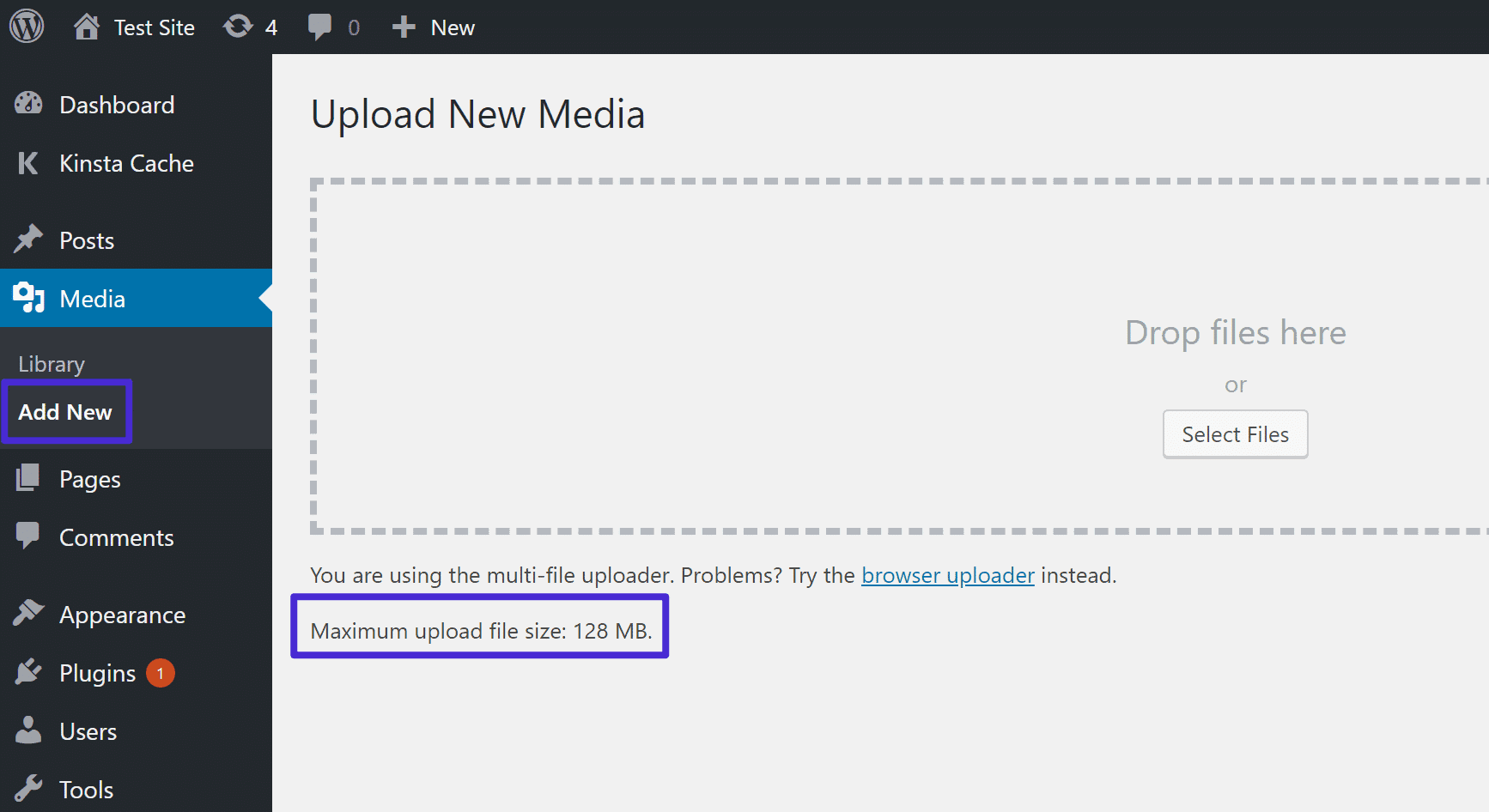
Cuprins
Cum să remediați fișierul încărcat depășește directiva upload_max_filesize din php.ini Eroare în 5 moduri ușoare?
Ați putea ghici că soluția este să creșteți limita implicită a upload_max_filesize. Ar trebui să luăm măsuri pentru a remedia această eroare WordPress, așa că să începem.
Metoda 1. Modificarea fișierului .htaccess
Puteți crește limitele resurselor PHP ajustând fișierul .htaccess pentru a rezolva cât mai repede posibil problema upload_max_filesize care depășește eroarea directivei php.ini.
Urmați acești pași:
- Vizitați secțiunea Fișiere din hPanel și faceți clic pe Manager fișiere.
- Găsiți și faceți clic dreapta pe fișierul .htaccess.
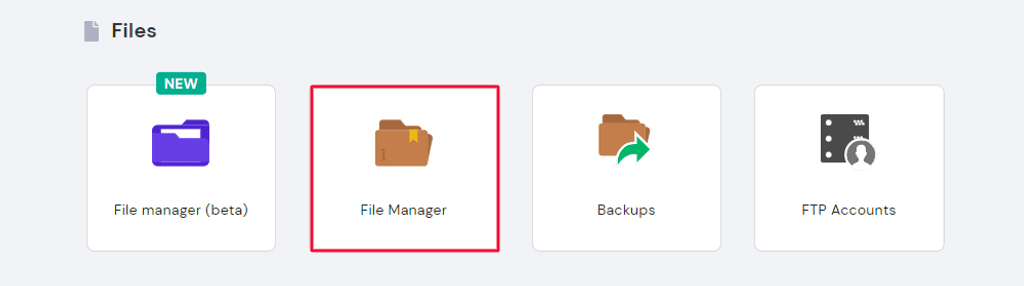
- În partea de jos, introduceți următorul fragment:
php_value upload_max_filesize 12M
php_value post_max_size 13M
php_value memory_limit 15M
Iată-l! Prin creșterea upload_max_filesize, eroarea ar trebui rezolvată automat.
Dacă furnizorul dvs. de găzduire web o acceptă, puteți ajusta limitele PHP în consecință. Verifică Detaliile PHP ale site-ului dvs pentru a afla care sunt limitele maxime disponibile.
Metoda 2. Editarea fișierului de configurare WordPress
În plus, puteți rezolva directiva upload_max_filesize care depășește eroarea upload_max_filesize în php.ini, modificând fișierul wp-config.php din directorul rădăcină al instalării WordPress.
Pentru a edita wp_config, trebuie pur și simplu să accesați public_html din hPanel. Fișierul PHP poate fi apoi editat.
Trebuie să inserați următorul rând înainte de „Atât, nu mai editați! Publicare fericită” rând:
@ini_set('upload_max_size' , '256M' );
Încercați să salvați, să reîmprospătați și să îl încărcați din nou după ce salvați fișierul!
Metoda 3. Actualizarea php.ini pentru a remedia eroarea upload_max_filesize
Dacă vă uitați îndeaproape la mesajul de eroare care indică faptul că fișierul încărcat depășește directiva upload_max_filesize, este posibil să vă puteți da seama că este legat de fișierul php.ini.
Conectați-vă la furnizorul dvs. de găzduire. The Instrument de configurare PHP de pe hPanel oferă acces pentru a modifica setările PHP dacă este necesar.
Iată ce trebuie să faceți dacă utilizați un VPS sau o altă platformă pentru a remedia eroarea:
- Navigați la fișierul dvs. php.ini și faceți modificări. Solicitați ajutor furnizorului dvs. de găzduire dacă nu puteți găsi fișierul.
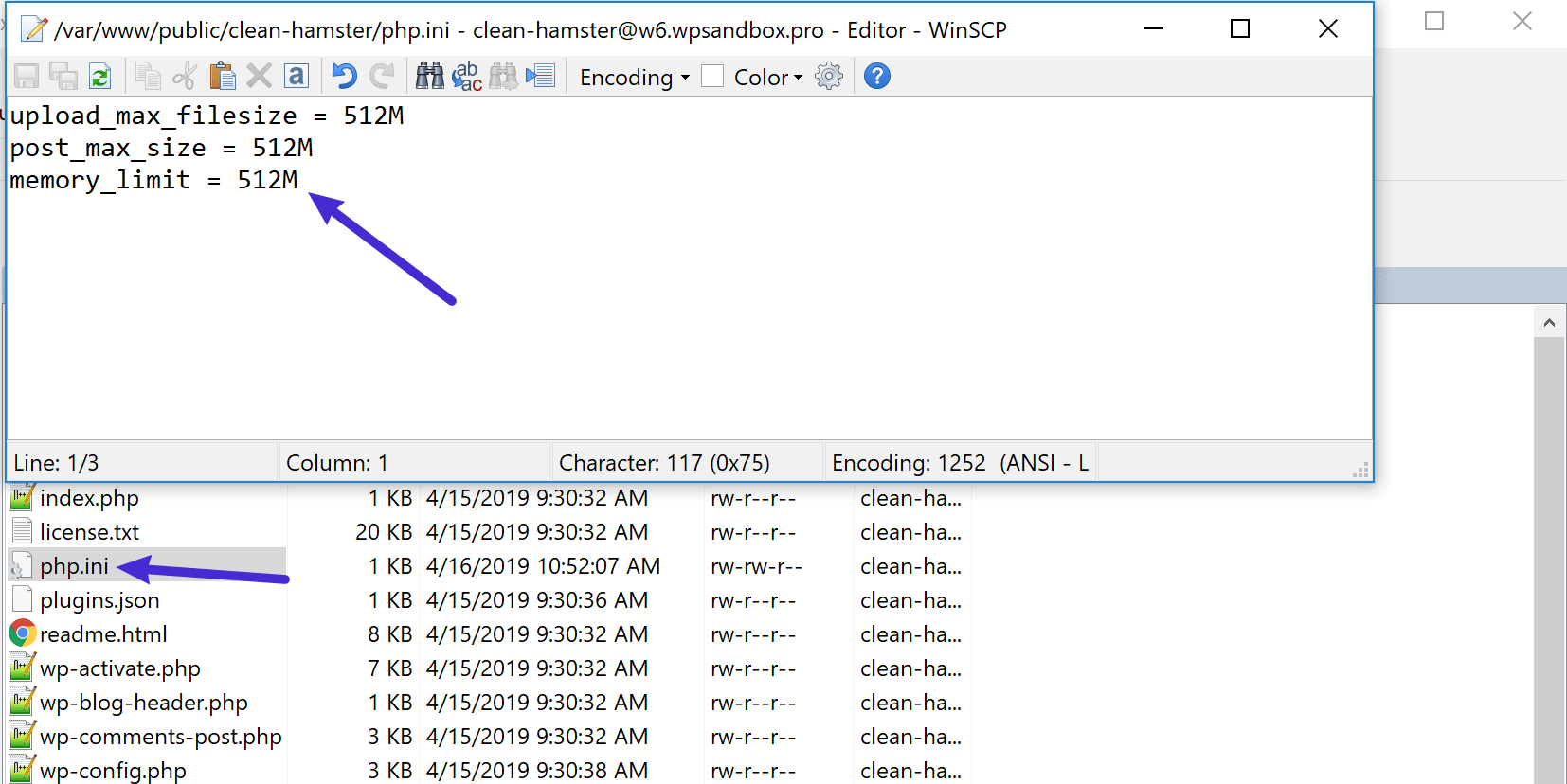
- Schimbând numărul upload_max_filesize, puteți crește dimensiunea maximă a fișierului. Alte limitări pot fi, de asemenea, crescute, după cum se arată mai jos:
upload_max_filesize = 256M
post_max_size = 256M
memory_limit = 512M
max_execution_time = 180
- Salvați fișierul și nu ar trebui să mai vedeți eroarea.
Metoda 4. Eroarea upload_max_filesize poate fi remediată contactând asistența pentru clienți Hosting
Încercați să contactați echipa de asistență pentru găzduire web dacă niciuna dintre opțiunile de mai sus nu funcționează.
Dacă explicați situația și explicați ce pași ați urmat pentru a rezolva eroarea WordPress, este posibil ca aceștia să poată rezolva problema pentru dvs.
Nu este obișnuit pentru firme de hosting pentru a limita setările pe care clienții le pot schimba ei înșiși. Unele dintre acțiunile indicate în pașii precedenți pot fi inaccesibile în funcție de furnizorul dvs. de găzduire.
În astfel de circumstanțe, poate fi necesar să contactați serviciile de asistență ale gazdei dvs. Acest tip de setare este realizat de majoritatea gazdelor ca parte a serviciului lor obișnuit.
Ce determină fișierul încărcat să depășească directiva upload_max_filesize din php.ini?
Să ne întoarcem la început. Gazda stabilește o limită pentru dimensiunea unui fișier încărcat pentru a păstra fișierul resursele serverului.
Directiva upload_max_filesize definește acest maxim, în megaocteți. Pentru aplicațiile care necesită PHP, directiva upload_max_filesize rezidă în fișierul php.ini.
Există două lucruri pe care trebuie să le știi:
upload_max_filesize și php.ini. Mesajul de eroare se referă la aceste două lucruri.
Limita de încărcare nu este o setare WordPress, așa că rețineți asta. Cu toate acestea, limitarea poate fi văzută pe site-ul dvs. WordPress accesând Media → Adăugați nou.
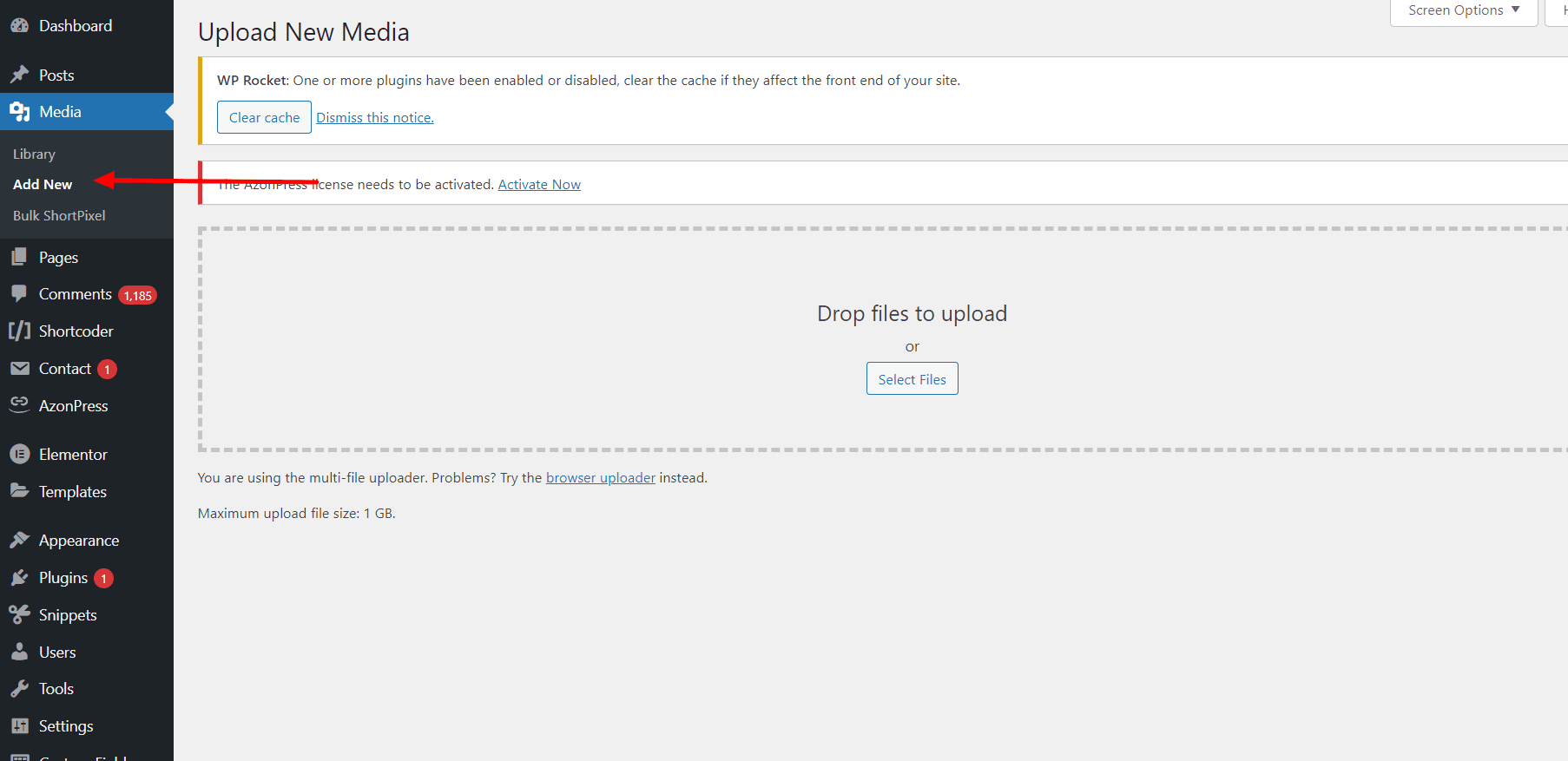
Cum se verifică limita de încărcare în WordPress?
Limita implicită de 128 MB a furnizorului de găzduire Mosting este destul de mare și este puțin probabil să provoace probleme. După cum puteți vedea mai sus, este destul de mare și este puțin probabil să provoace probleme. Există unele gazde care setează valoarea implicită la 2MB sau 4MB.
Veți vedea mesajul „fișierul încărcat a depășit dimensiunea maximă permisă în php.ini”, sau ceva de genul „nume_fișier a depășit dimensiunea maximă de încărcare pentru acest site”. dacă încărcați un fișier mai mare decât limita.
Concluzie: Remediați eroarea upload_max_filesize în WordPress
Acest tutorial v-a arătat cum să rezolvați că directiva upload_max_filesize depășește limita de încărcare în WordPress folosind cinci metode diferite.
Pentru a rezuma:
- Fișierul .htaccess poate fi folosit pentru a crește upload_max_filesize și alte valori PHP.
- În fișierul wp-config.php, puteți crește upload_max_filesize.
- Pentru a crește upload_max_filesize, editați fișierul php.ini.
- Funcția de configurare PHP din hPanel vă permite să editați și să ajustați configurațiile PHP.
Indiferent de metoda utilizată, acum puteți determina dimensiunea maximă a fișierului atunci când încărcați fișiere pe site-ul dvs. web, urmând aceste proceduri simple.




